1、首先,按win r打开运行窗口,输入regedit,点击确定。
2、在...
小编今天就给你们安排了windows10更换全局字体怎么操作的教程,如果你十分感兴趣的话,就跟我一起看下去吧。
1、首先,按win r打开运行窗口,输入regedit,点击确定。

2、在打开的注册表编辑器中依次打开下列文件。

3、找到并点击fonts,在右侧列表中打开Microsoft YaHei & Microsoft YaHei UI (TrueType)。
想知道win10装什么版本
最近有小伙伴问小编win10装什么版本,这个问题对于电脑小白来说还是十分困难的,那么不知道的小伙伴跟小编一起来看重装windows10系统把.

4、把你想要修改的字体填入数值数据后,点击确定。
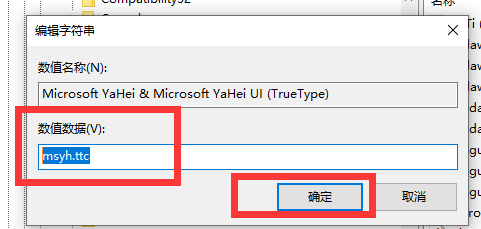
5、最后回到注册表编辑器,找到Microsoft YaHei Bold & Microsoft YaHei UI Bold(TrueType),再次将数值数据修改为想要的字体即可。

以上就是windows10更换全局字体怎么操作的具体方法啦,你学会了吗?学会的话赶紧去试试吧。
以上就是电脑技术教程《windows10更换全局字体怎么操作》的全部内容,由下载火资源网整理发布,关注我们每日分享Win12、win11、win10、win7、Win XP等系统使用技巧!教你win10怎么重新设置字体
win10怎么重新设置字体?是不是有一些小伙伴想要更改电脑的系统字体却不知道应该要怎么做呢?不要着急,接下来小编就来和大家好好的讲讲如何设置字体吧,想要了解的小伙伴快看过来!


